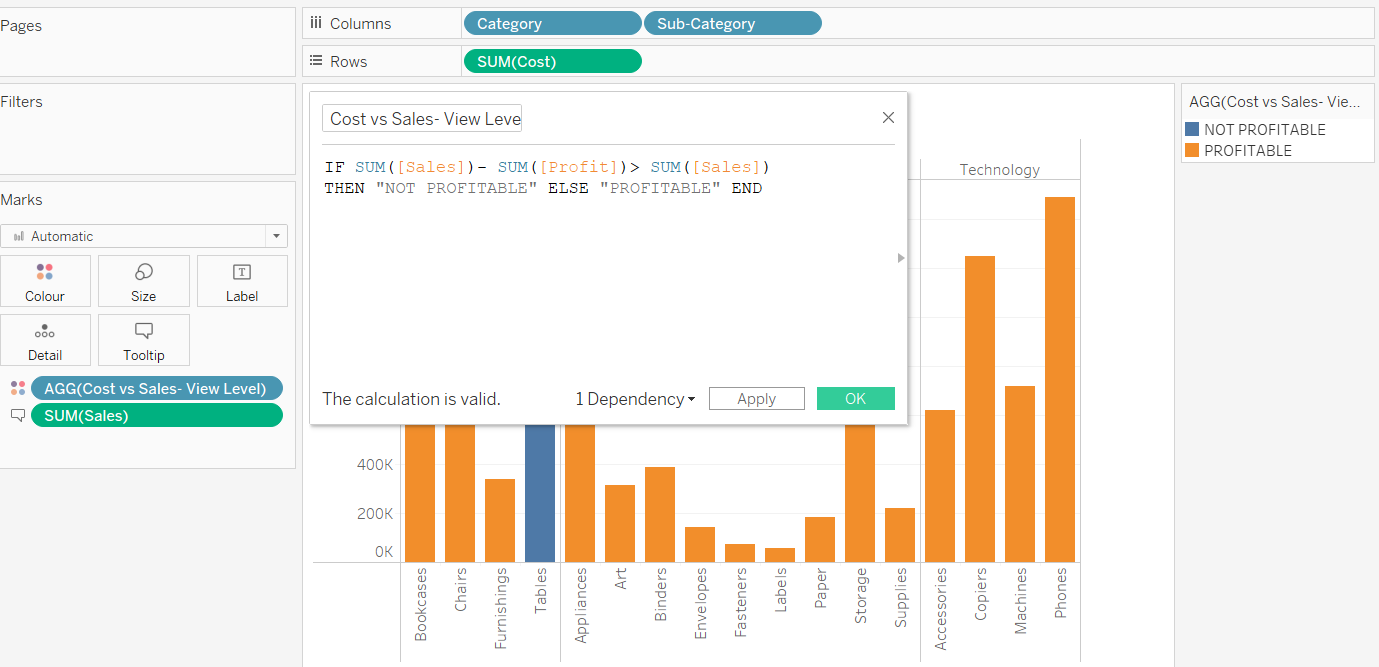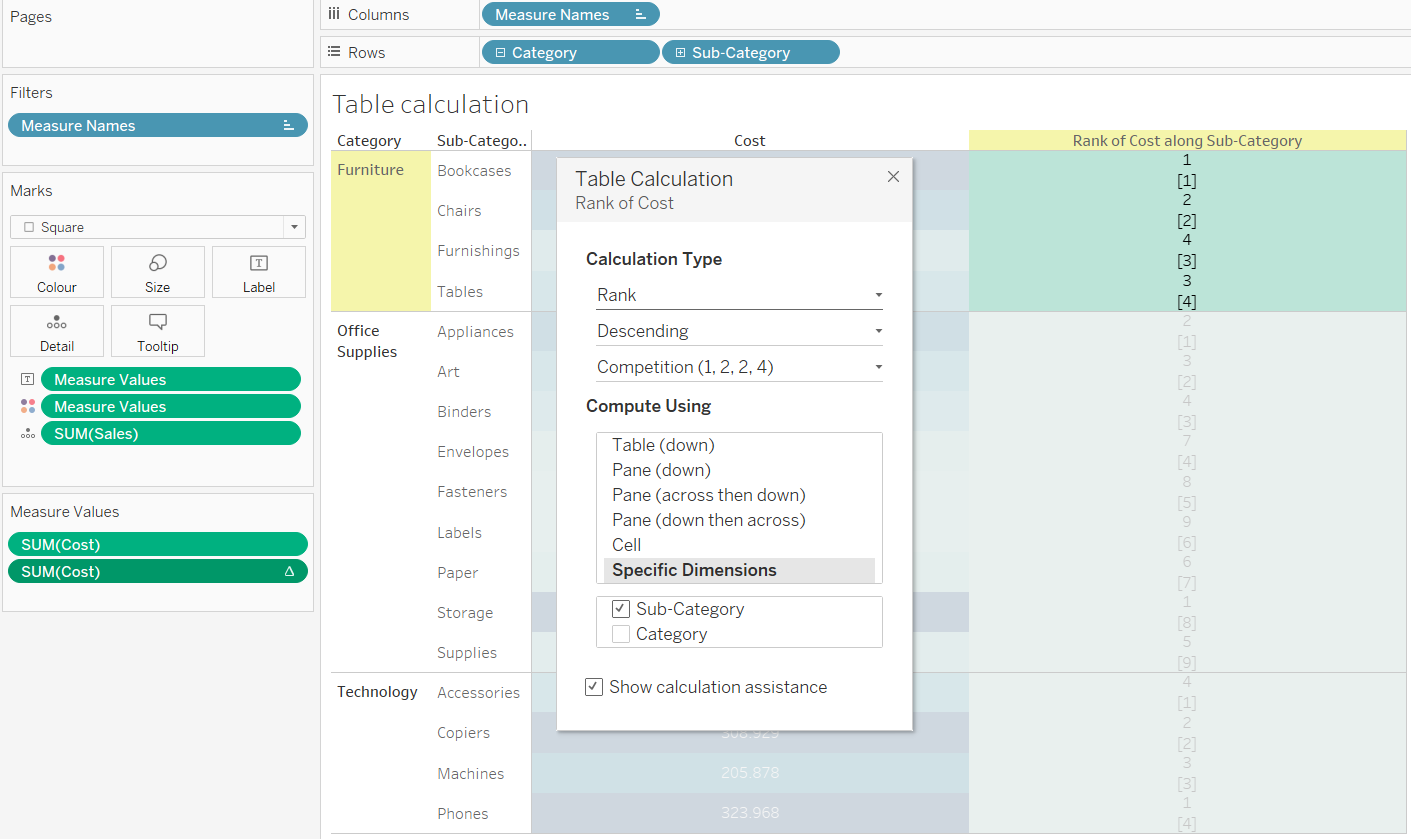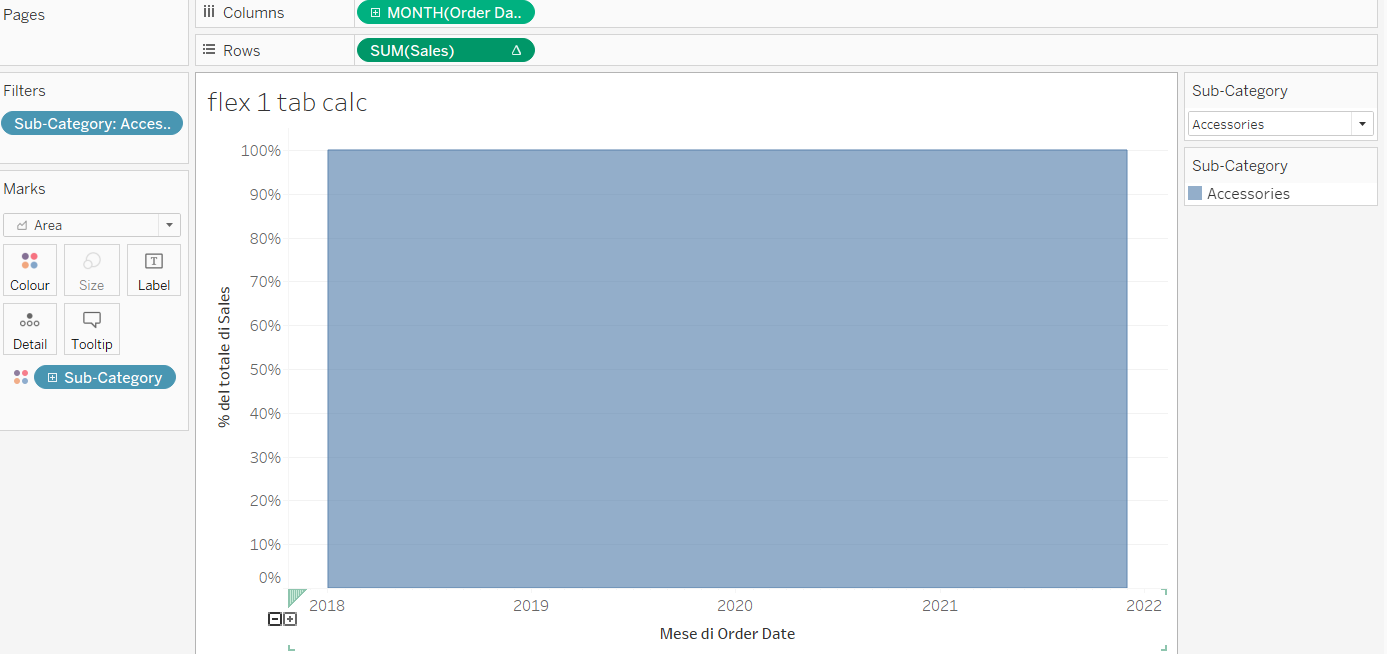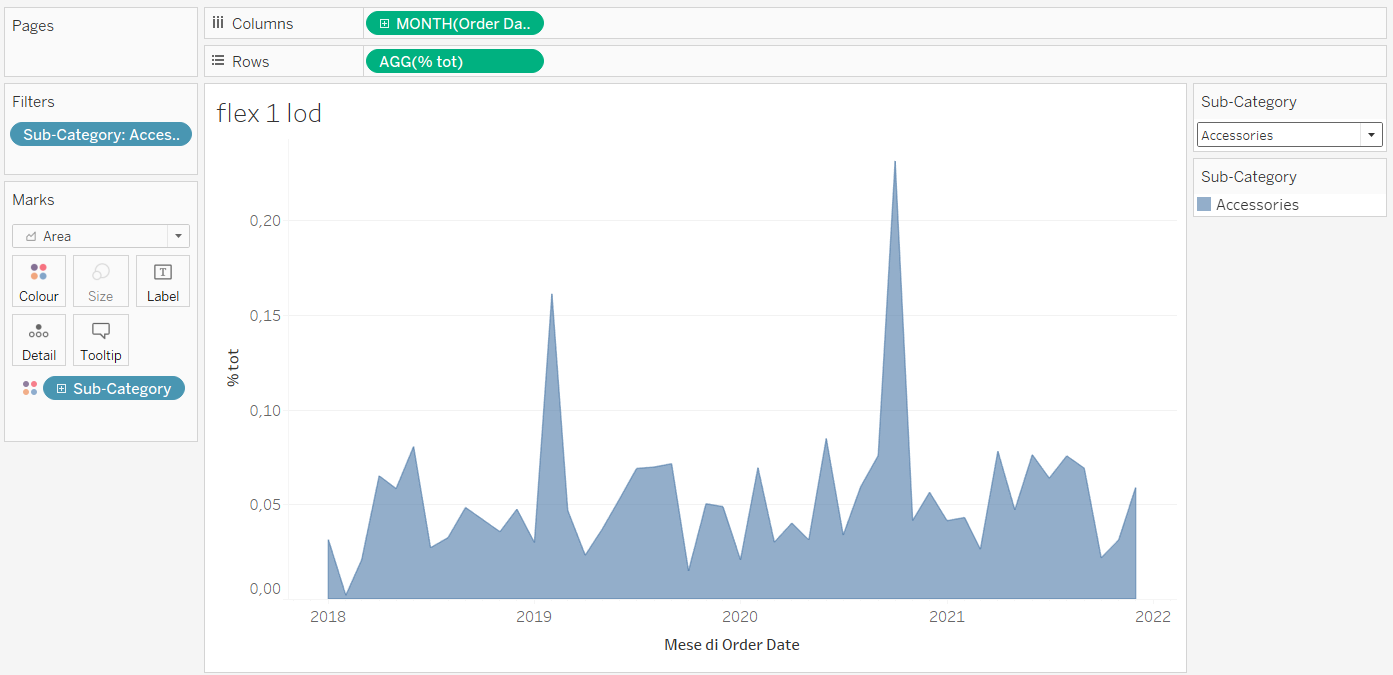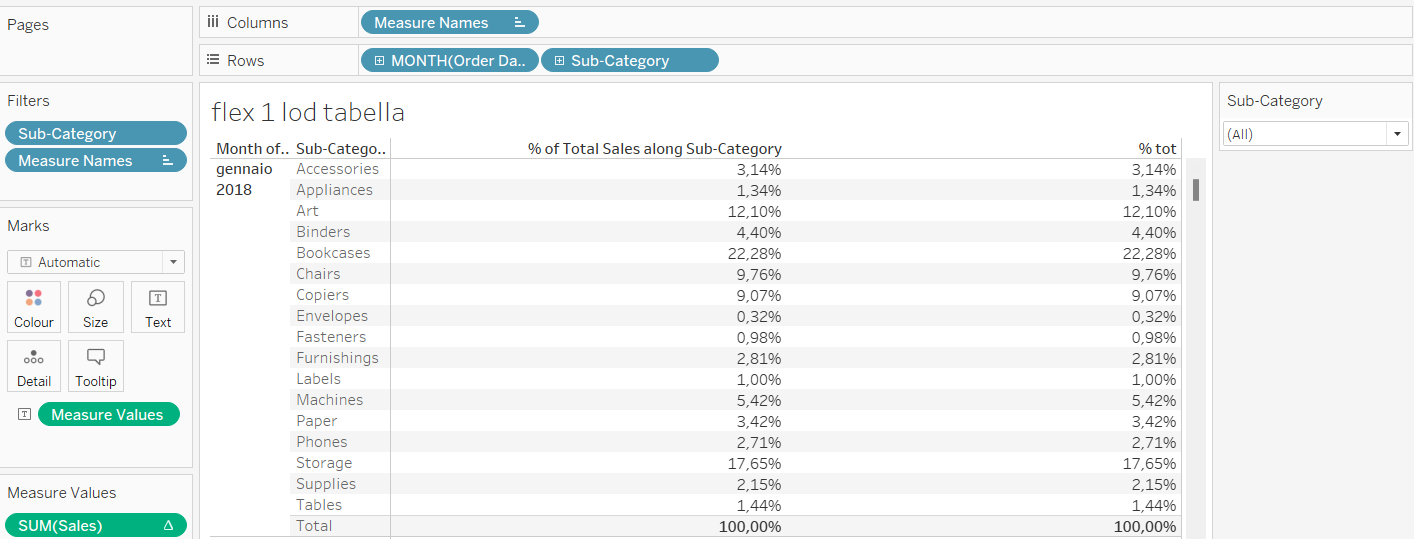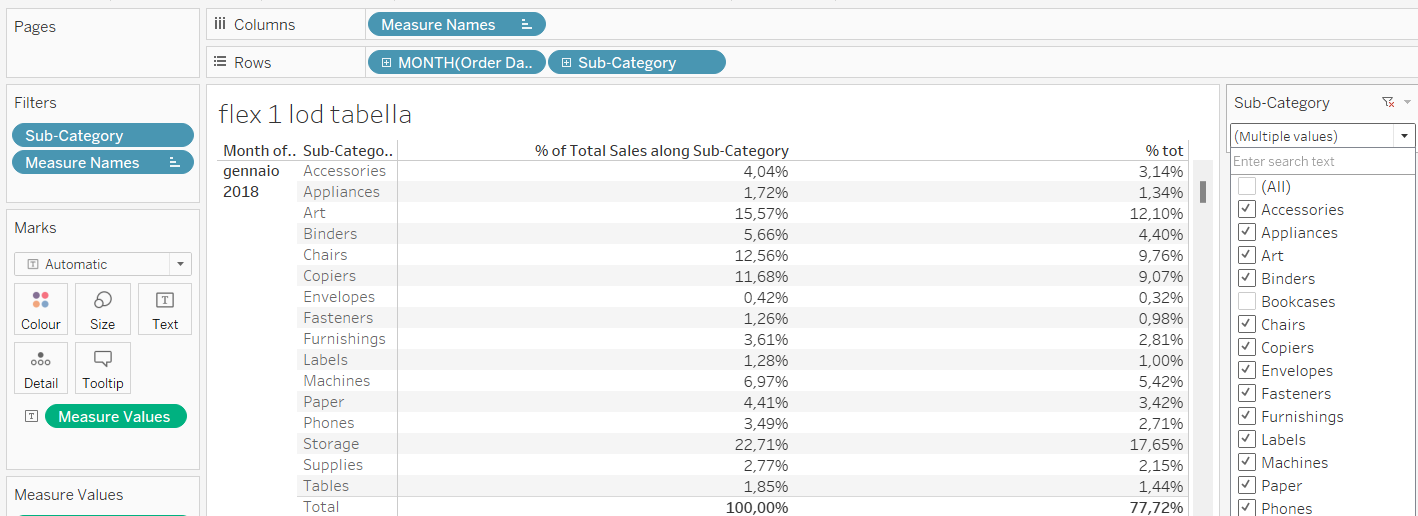Tableau offre diverse opzioni di calcolo e per chi utilizza questo strumento da poco tempo la scelta di una soluzione, ad uno specifico problema, che risulti allo stesso tempo veloce ed efficiente può diventare in certi casi una sfida. In questo articolo verranno mostrati degli esempi di applicazione di ciascuna opzione di calcolo, così da agevolare in futuro la scelta tra le diverse modalità. Cominciamo dal definire le 3 principali tipologie di calcolo esistenti.
Basic Calculations: Queste operazioni sono scritte come parti delle query create da Tableau: vengono dunque eseguite sulla Data Source sottostante. In particolare, distinguiamo tra row-level e aggregate calculations; le prime ci restituiscono una granularità a livello di data source, mentre le seconde offrono un livello di dettaglio legato alla visualizzazione.
Espressioni LOD: Come i calcoli di base, le level of detail expressions sono scritte come parte delle query create da Tableau e agiscono direttamente sulla data source. La differenza è che queste ultime possono operare con una granularità diversa da quella della visualizzazione. È inoltre possibile eseguire dei calcoli a livello più granulare (tramite INCLUDE), a livello meno granulare (tramite EXCLUDE) o a livello del tutto indipendente (tramite FIXED) rispetto ai campi presenti nella vista. Per maggiori dettagli, ne abbiamo già parlato qui.
Table Calculations: I calcoli sulla vista vengono svolti dopo la restituzione della query e pertanto possono operare solo sui valori che si trovano nel set di risultati della query, cioè a partire dai campi presenti nella vista. In questo nostro precedente articolo avevamo visto qualche utile esempio.
Calcolo di base & Table Calculation
Campi calcolati e table calculation appaiono simili tra di loro, nel senso che entrambi utilizzano delle funzioni per calcolare dei risultati. Quando si cerca di scegliere tra queste due opzioni di calcolo, è importante distinguere come e dove avviene il calcolo, dove viene salvato il risultato e se può essere riutilizzato in più fogli di lavoro.
I calcoli di base consentono di trasformare valori o membri al livello di dettaglio dell’origine dati (un calcolo a livello di riga) o al livello di dettaglio di visualizzazione (un calcolo aggregato). Ogni qualvolta si crea un campo calcolato, questo verrà automaticamente integrato alla lista di misure e dimensioni nella Data Pane. In questo modo sarà possibile usufruirne in ogni visualizzazione del workbook e non solo nel foglio di lavoro in cui è stato creato il calcolo.
Andiamo a costruire alcuni casi di applicazione delle Basic calculations. Cominciamo con la creazione di un campo “Cost”, utilizzando una formula che sfrutta i campi Sales e Profit.
Supponiamo ora di voler individuare quale prodotto risulta profittevole o meno. Creiamo il seguente campo calcolato.
Successivamente trasciniamo il nuovo campo, “Cost vs Sales – Row Level”, nella card relativa ai colori. In questo caso il calcolo viene eseguito a livello di riga dell’origine dati, quindi ogni riga viene colorata separatamente.
Passiamo ora alla creazione di un campo aggregato con livello di dettaglio della visualizzazione. Tale variabile consentirà di individuare, per ogni categoria, quale sub category presenta dei costi superiori al valore delle vendite. La nuova colonna, intitolata “Cost vs Sales- View Level”, mostra quindi come il calcolo verrebbe eseguito a livello di dettaglio della serie nella vista.
Le Quick Table Calculations eseguono invece una trasformazione dei valori nella nostra visualizzazione. Questa modalità di calcolo può essere eseguita su qualsiasi misura senza l’obbligo di scrivere alcuna riga di codice. I risultati di queste funzioni dipendono dalle dimensioni presenti nella vista e vengono settate attraverso l’utilizzo del “compute using”. Tale opzione ci permette infatti di direzionare il nostro calcolo e allo stesso tempo di selezionare il campo di applicazione. Nell’esempio che segue, è stata applicata una table calculation al campo Cost così da ottenerne il rank. Attraverso il compute using è stato deciso di eseguire il calcolo sulle Sub-Category e di ripeterlo per ciascuna categoria.
Table Calculation vs LOD
In questa sezione introduciamo le espressioni LOD che consentono di calcolare i valori di un’espressione controllando il livello di granularità sul quale eseguire l’operazione. Nell’esempio che segue, cominceremo dall’esecuzione di una table calculation che calcola la percentuale del totale delle vendite per ciascuna Sub-Category.
La quick table risulta molto pratica; tuttavia, nel caso in cui volessimo filtrare per singola sub category, il risultato che otterremmo sarebbe il seguente.
Secondo l’ordine delle operazioni che Tableau esegue, le quick table appaiono all’ultima posizione. L’applicazione di un filtro fa sì che il nostro campo si adatti alla nuova vista e di conseguenza ci venga restituito un valore pari al 100% del totale. E’ possibile scavalcare tale ostacolo attraverso un appropriato utilizzo delle LOD expressions. In particolare, costruiremo un nuovo campo per il calcolo della percentuale del totale, fissando però il nostro orizzonte temporale.
Una volta ottenuta la variabile denominata “% tot” la trasciniamo nelle righe, così da ricreare lo stesso grafico realizzato con la quick table calculation.
Successivamente applichiamo il filtro su un singolo membro del campo Sub-Category. La visualizzazione apparirà infine nel seguente modo.
Per comprendere al meglio la distinzione tra Quick Table e LOD e l’importanza dell’ordine delle operazioni, è utile mostrare i dati a livello tabellare. Riprendendo l’esempio appena mostrato è possibile notare come entrambe le opzioni di calcolo restituiscano una somma totale del 100% per la ripartizione percentuale delle Sub-Category.
A seguito dell’applicazione di un filtro sulla variabile sub category, otterremo una nuova vista priva della sotto categoria “Bookcases”. Tale cambiamento avrà un impatto solo sul calcolo eseguito dalla Quick Table Calculation, mentre i valori ottenuti con la LOD expression rimarranno immutati determinando una somma totale differente da quella precedente.
In conclusione è possibile affermare che, nel caso in cui io abbia a disposizione tutte le informazioni di cui ho bisogno nella visualizzazione, le table calculation risultano più semplici rispetto alle altre opzioni di calcolo in quanto non richiedono alcuno sforzo analitico per calcolarle. Basic Calculation e LOD expressions sono invece calcolate a livello di database; questo significa che le operazioni sono scritte come parti delle query create da Tableau. Le espressioni LOD permettono inoltre di settare il calcolo sulla dimensionalità di cui si necessita e controllare così il livello di granularità.
Se ti sei perso i nostri articoli precedenti, recuperarli sul nostro blog e continuare a seguirci sui nostri canali social LinkedIn, Facebook e Twitter!